Practica 13
•Descargar como DOCX, PDF•
0 recomendaciones•48 vistas
La práctica 13 describe cómo crear una pequeña animación de letras en PowerPoint. Primero se coloca una letra en el fotograma 1 y luego otra letra en el fotograma 20. Después se cambia la animación del fotograma 1 a "Forma" para que las letras se transformen suavemente de una a otra.
Denunciar
Compartir
Denunciar
Compartir
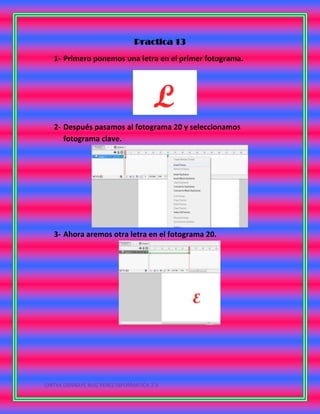
Recomendados
Recomendados
Más contenido relacionado
Destacado
Destacado (20)
Más de Cintya Dannaye
Más de Cintya Dannaye (20)
Practica 13
- 1. Practica 13 1- Primero ponemos una letra en el primer fotograma. 2- Después pasamos al fotograma 20 y seleccionamos fotograma clave. 3- Ahora aremos otra letra en el fotograma 20. CINTYA DANNAYE RUIZ PEREZ INFORMATICA 3°A
- 2. 4- Después no regresamos el primer fotograma y en propiedades Animar. Lo cambiamos a Forma para que se cree una pequeña animación de una letra a otra. CINTYA DANNAYE RUIZ PEREZ INFORMATICA 3°A
